时间:2018-05-16 07:03 来源: www.win10net.com 作者:Win10系统下载
windows10开始菜单设置是怎样的呢?怎么进行windows10开始菜单设置?windows10开始菜单设置步骤是怎样的呢?现在小编就来跟我们详解下windows10开始菜单设置。
对于习惯了XP或windows7操作的网友来说,这windows10的改变实在是有点太难以接受了。如果你还没找到windows10开始菜单在哪,那么可以看下这篇文章:windows10开始菜单不见了 。
一、关于windows10登陆后直接进入开始屏幕的设置。
1、 首先在任务栏空白处鼠标右键,接着选中属性。
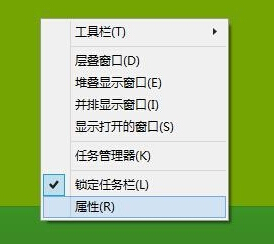
2、 然后在点击的任务栏和导航属性设置里面,我们切换到导航栏目,接着在开始屏幕勾选这个“当我登录或关闭屏幕上的所有应用是,转到桌面而不是开始屏幕”。
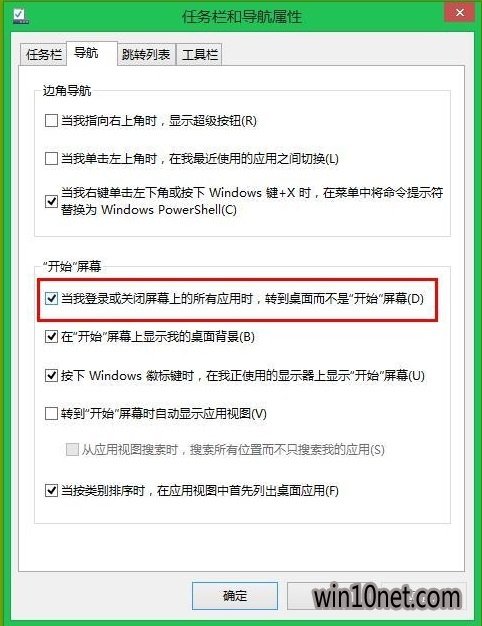
3、 这样设置的话,当我们再次启动电脑的时候是直接进入了这个桌面。下面将会讲到开始屏幕设置和开始菜单差不多设置。

二、关于开始屏幕和类似之前开始菜单设置。
1、 首先需要再次点击导航设置,接着找到并勾选“转到开始屏幕是自动显示应用视图”。
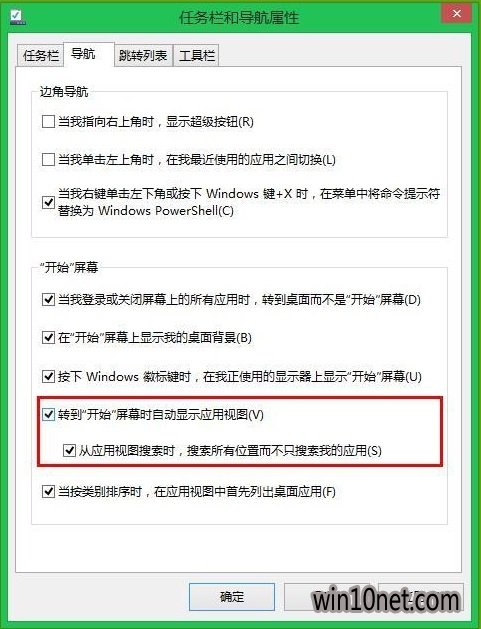
2、 然后我们打开“开始”按钮。
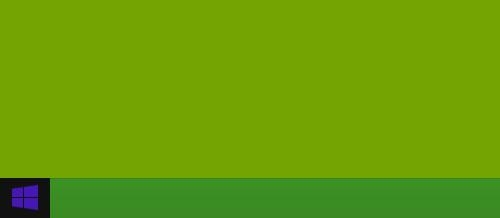
3、 这时看直接显示就是常用的软件应用,因为是按使用频率排序所以考前的都是我们经常使用的。那么看是否是和原来win7的开始菜单功能一样呀,只是大概显示方式不同。
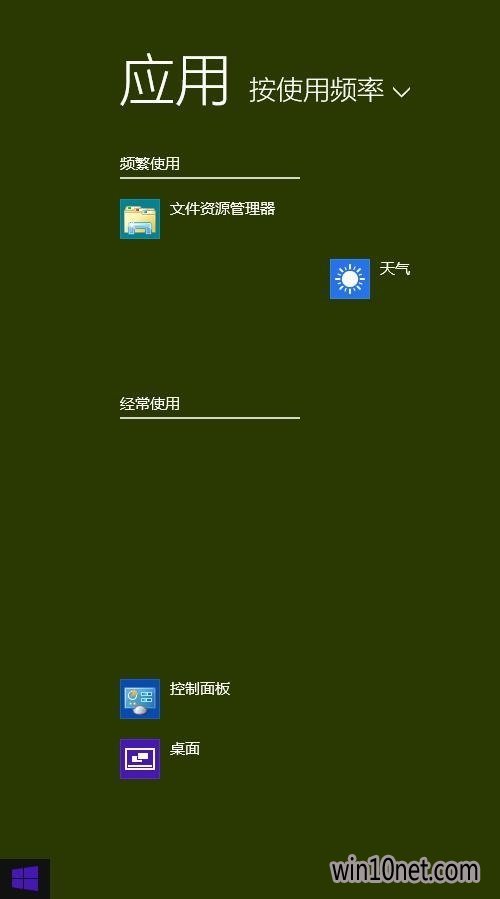
4、 接着我们去掉勾选“从应用视图搜索时,搜索所有位置而不只是搜索我的应用”。
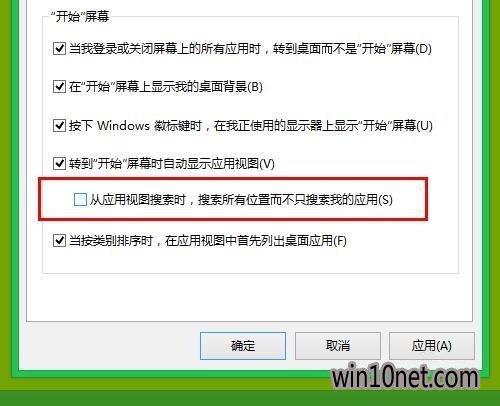
5、 这时看到这个搜索框也出来了,我们就能直接搜索程序应用了。这个是否是跟windows7搜索程序功能差不多呢?
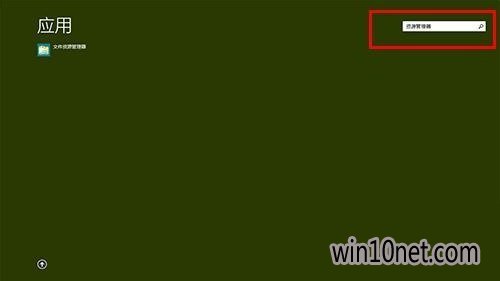
虽然大概windows10开始菜单或开始屏幕是跟之前的有着太多不同,但是慢慢适应就好了。
以上就是关于windows10开始菜单设置详解,更多一键重装系统精彩内容尽在小白官方。
下一篇:win10没有线网络受限
友情链接